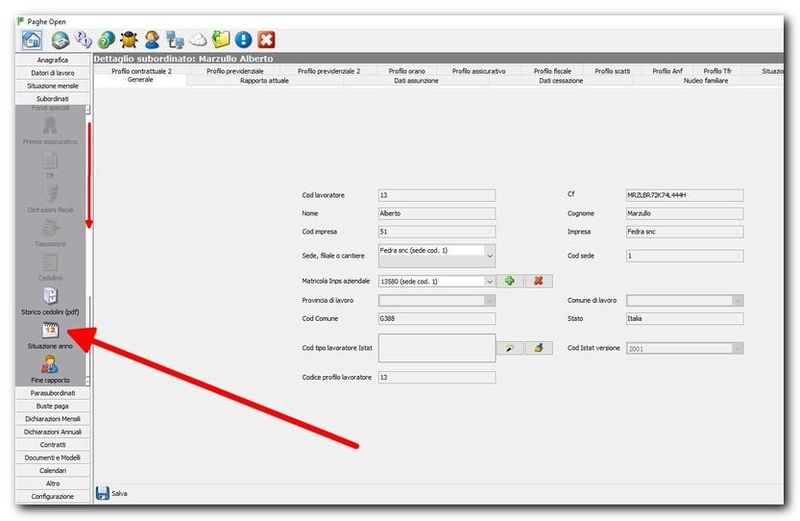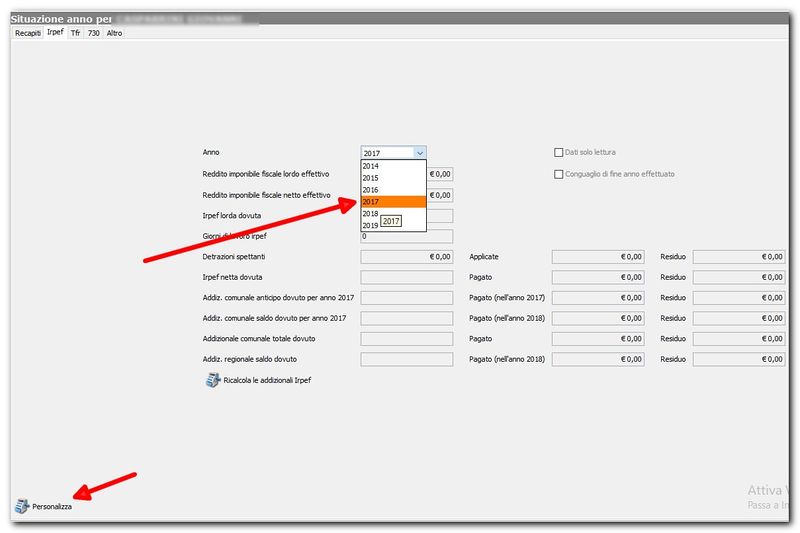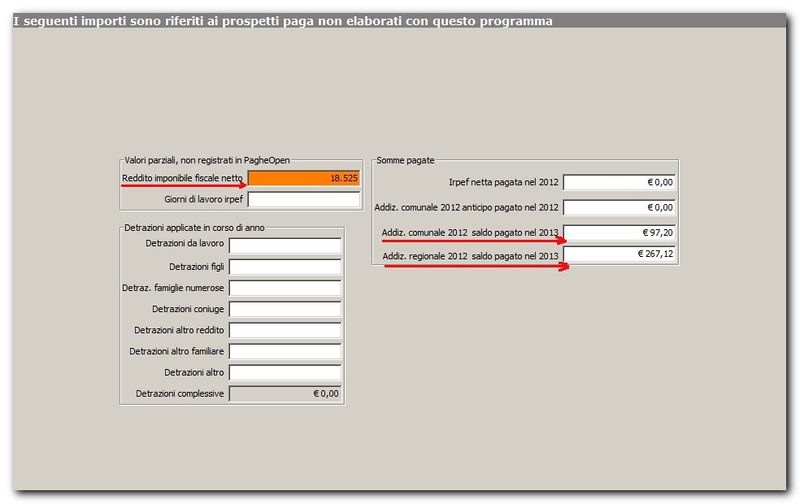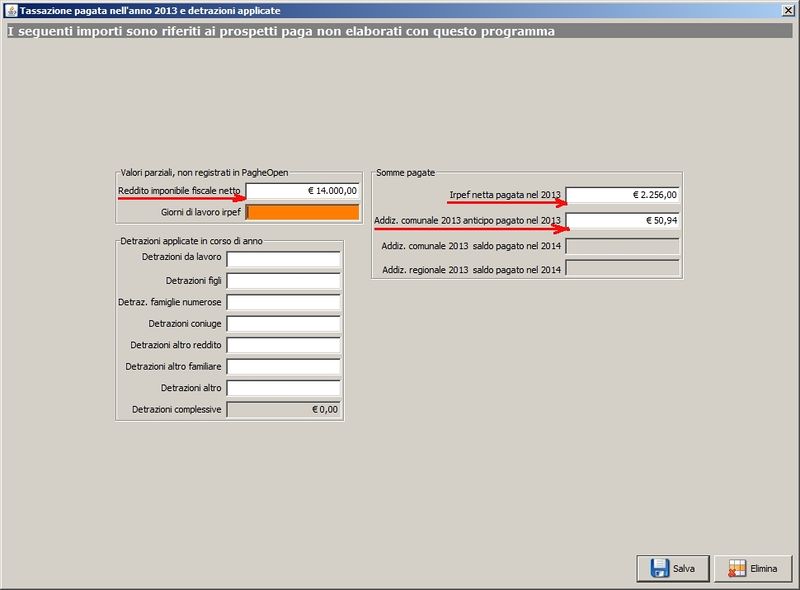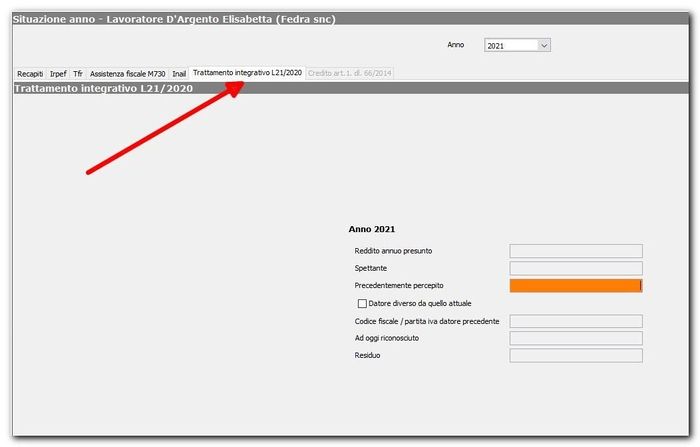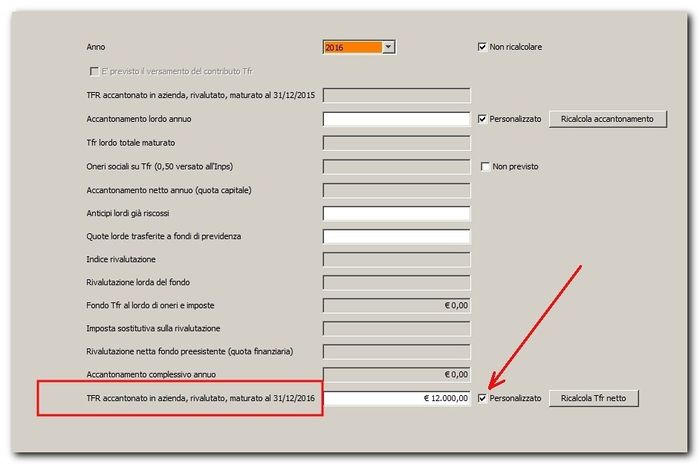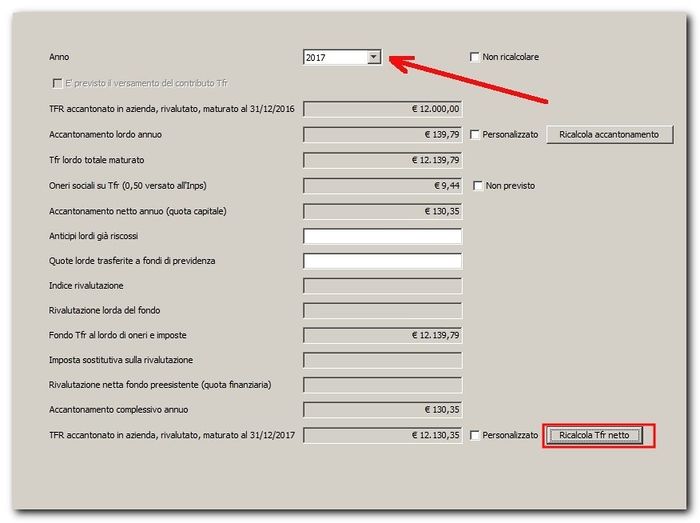Inserimento dati fiscali anno precedente: differenze tra le versioni
| Riga 30: | Riga 30: | ||
===Inizio gestione con PagheOpen in corso d'anno=== | ===Inizio gestione con PagheOpen in corso d'anno=== | ||
Posizionarsi nella maschera ''irpef'' : | |||
{{-}} | {{-}} | ||
se si inizia la gestione in corso di anno, è necessario agire su due maschere, quella relativa all'anno precedente e quella relativa all'anno in corso in questo modo: | se si inizia la gestione in corso di anno, è necessario agire su due maschere, quella relativa all'anno precedente e quella relativa all'anno in corso in questo modo: | ||
Versione delle 11:54, 10 set 2018
Quando si inizia ad utilizzare il programma, è opportuno inserire in un'apposita maschera di PagheOpen alcuni dati pregressi per il calcolo corretto della tassazione nell'anno corrente.
Addizionali regionali e comunali: cosa sono e come si calcolano
Configurazione
- Dal menu -> gestione subordinato o gestione parasubordinato -> selezionare il nominativo del lavoratore e scendere nel menu verticale di sinistra fino in fondo, dove c'è la maschera situazione anno.
- Nella prima maschera recapiti si trovano già inseriti il domicilio fiscale in data 01/01 e 31/12, utili per il calcolo dell'addizionale. Occorre modificare qui la provincia e il comune di domicilio qualora fossero cambiati.
- Selezionare la linguetta irpef dove occorre inserire i dati fiscali relativi all'anno precedente.
Inizio gestione con PagheOpen a gennaio
Posizionarsi nella maschera irpef :
- selezionare l'anno precedente a quello in cui si desidera iniziare la gestione delle paghe del lavoratore
- selezionare il bottone della scelta personalizzata come in figura sotto:
- Inserire il reddito imponibile sul quale verranno calcolate le rate delle addizionali.
- Inserire il valore dell'acconto pagato nel campo addizionale comunale anticipo pagato
| Note: Va inserito l'anticipo pagato nell'anno precedente a quello di inizio gestione. Es. Se inizio a gennaio 2018, devo caricare l'anticipo pagato nel 2017. |
- Salvare
- Chiudere la maschera
Inizio gestione con PagheOpen in corso d'anno
Posizionarsi nella maschera irpef :
se si inizia la gestione in corso di anno, è necessario agire su due maschere, quella relativa all'anno precedente e quella relativa all'anno in corso in questo modo:
- Selezionare l'anno precedente e cliccare su personalizzato in fondo alla pagina.
- Inserire i valori relativi a:
- reddito imponibile fiscale anno precedente
- addizionale comunale saldo
- addizionale regionale saldo pagata
- salvare
- Occorre ora spostarsi nella maschera dell'anno in corso, selezionare l'anno e cliccare su personalizzato
- Inserire i valori relativi a:
- reddito annuo (parziale)
- irpef pagata (parziale)
- addizionale comunale anticipo pagato
- detrazioni di cui si è fruito fino a quel momento
- salvare
Credito DL 66/2014
Nella maschera Altro è possibile caricare il Credito relativo all'art.1 del DL 66/2014 già percepito in corso d'anno (da gestione precedente).
Il valore inserito sarà poi conteggiato in fase di conguaglio o in fase di fine rapporto.
TFR (caricamento progressivi)
Quando si inizia la gestione con PagheOpen, occorre caricare per i lavoratori che erano già in forza, i progressivi del TFR accantonato negli anni precedenti.
All'inizio della nuova gestione con Pagheopen, procedere in questo modo:
- selezionare l'anno precedente a quello di inizio gestione con PagheOpen
- posizionarsi all' ultimo rigo, alla casella: TFR accantonato in azienda, rivalutato, maturato al .... cliccare su personalizza e caricare l'importo complessivo
- salvare
- posizionarsi alla maschera dell'anno successivo a quello dell'inserimento
- cliccare su ricalcola TFR netto
Nell'immagine sotto un esempio pratico:
- Inizio gestione con PagheOpen gennaio 2017
- scelgo anno 2016 (in alto nella maschera)
- seleziono la casello personalizza dell'ultimo rigo e inserisco l'importo nel campo TFR accantonato in azienda, rivalutato, maturato al 31/12/2016
- salvo
- mi posiziono nella maschera dell'anno corrrente (2017) e clicco su ricalcola TFR netto
Il software ricalcola il TFR spettante conteggiando le posizioni del 2017 presenti
Dati TFR e inizio gestione in corso d'anno
Se si inzia la gestione in corso d'anno, es. inizio gestione APRILE 2017, l'accantonamento dei mesi gennaio, febbraio, marzo 2017 andrà caricato a fine anno 2017, aggiungendo al dato calcolato automaticamente il valore accantonato nei primi 3 mesi del 2017.
Indicazioni aggiuntive
La corretta configurazione della maschera TFR è da ritenersi indispensabile in tutti quei casi in cui vanno liquidate voci di competenza a tassazione separata, che richiedono pertanto il calcolo dell'aliquota:
- liquidazione TFR
- anticipazione TFR
- patto di non concorrenza in fase di fine rapporto